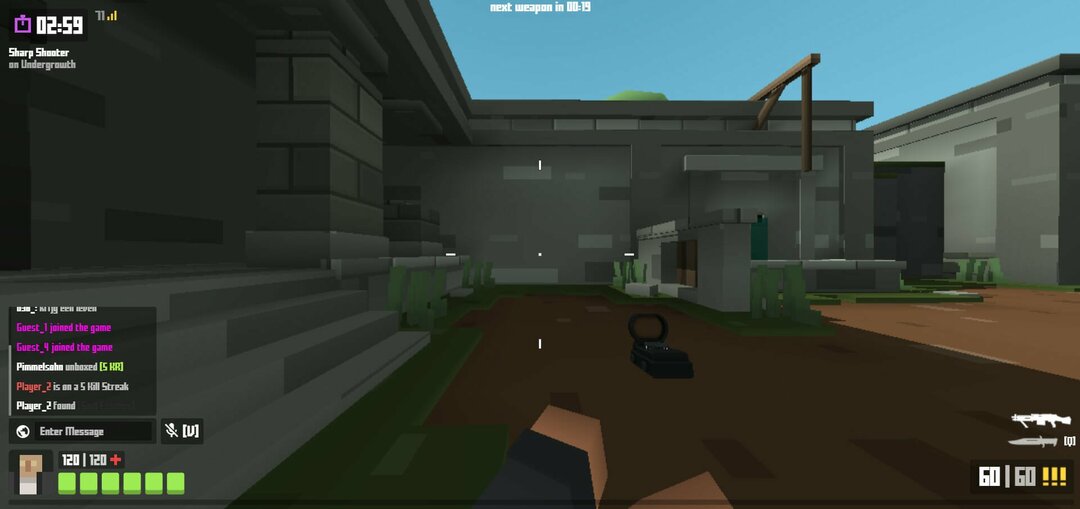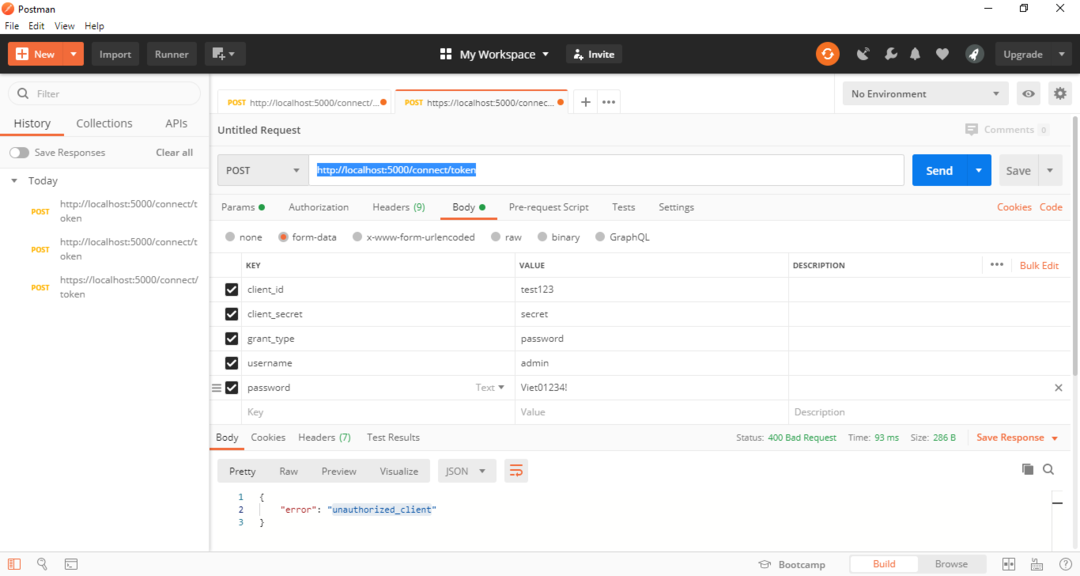Høy trafikk på nettstedet er vanligvis årsaken bak dette problemet
- Hvis et nettsted ikke fungerer, er det sannsynligvis en overbelastet server eller under vedlikehold.
- Å vente på det er det du kan gjøre, men i mellomtiden kan du prøve med andre nettlesere eller tilbakestille den nåværende.

- Optimaliser ressursbruken: Opera One bruker Ram mer effektivt enn Brave
- AI og brukervennlig: Ny funksjon direkte tilgjengelig fra sidefeltet
- Ingen annonser: Innebygd annonseblokkering gjør lasting av sider raskere og beskytter mot datautvinning
- Spillvennlig: Opera GX er den første og beste nettleseren for spillere
- ⇒ Skaff deg Opera One
Er AutoGPT jobber ikke? Det kan være nettleseren din som ikke er oppdatert. AutoGPT er en ChatGPT alternative noe som betyr at den også opplever feil fra tid til annen.
Vi har samlet denne artikkelen for å hjelpe deg med å løse noen vanlige problemer når den ikke fungerer.
Hva er problemet med AutoGPT?
Akkurat som alle andre apper, kan ikke AutoGPT unntas fra de vanlige feilene som plager menneskeskapte programmer.
Når AutoGPT ikke fungerer, kan det skyldes en av følgende årsaker:
- Server overbelastning – Noen ganger, når det er en tilstrømning av mennesker på et nettsted samtidig, kan det hende at det ikke er i stand til å håndtere trafikken og kan slutte å fungere.
- Tilkoblingsproblem - Hvis din Internett-tilkoblingen fortsetter å synke eller du har håndhevede båndbreddegrenser, er det mulig for enkelte nettsteder å slutte å fungere normalt.
- Nettleserbuffer/informasjonskapsler – Nettleserinformasjonskapsler hjelper deg med å laste inn sider raskere, men hvis de ikke renses regelmessig, kan de forårsake problemer med innlasting av enkelte nettsteder.
- ISP-restriksjoner - Hvis din ISP-leverandøren har blokkert noen nettsteder, kan det hende du ikke får tilgang til dem.
- Nettleserinnstillinger – Hvis du nylig har gjort endringer i standard nettleserinnstillinger, for eksempel å installere nye utvidelser, kan de forstyrre hvordan AutoGPT-siden fungerer.
- Virusangrep – Hvis systemet ditt ikke har en omfattende antivirusløsning, kan det ha blitt kompromittert av et virus. Du vil ha problemer med å få tilgang til noen eller alle nettsteder.
- Brannmur/antivirusinnstillinger – Noen brannmurer og antivirus blokkerer enkelte nettsteder hvis de betegner dem som ondsinnede.
I tillegg kan du starte med en pålitelig løsning for å fikse AutoGPT-verktøyet. Nemlig å bruke en alternativ AI-nettleser med integrerte verktøy.
Opera One er en helt ny nettleser med AI i tankene, inkludert ChatGPT-sidefeltintegrasjon og en innebygd Opera AI-motor kalt Aria.

Opera One
Prøv den nye talk in town fra Opera med nye AI-forbedringer og flytende navigering.Hva kan jeg gjøre hvis AutoGPT ikke fungerer?
Noen få løsninger som kan hjelpe deg med å finne roten til dette problemet inkluderer:
- Bekreft at du er koblet til internett uten nettverksproblemer.
- Sjekk om brannmuren blokkerer AutoGPT-siden.
- Prøv å bruke en privat eller inkognitofane og se om det hjelper.
- Oppdater eller start nettleseren på nytt.
- Bekreft med din ISP-leverandør om det er noen begrensninger for tilgang til enkelte nettsteder.
- Sjekk AutoGPT-serverstatusen for vedlikeholdsplaner eller nedetider nevnt.
- Prøv en annen nettleser og se om problemet vedvarer.
- Start ruteren på nytt for å tilbakestille tilkoblingen.
1. Tøm nettleserbufferen
- Start nettleseren din, og for dette trinnet skal vi bruke Google Chrome.
- Klikk på de tre horisontale prikkene og velg Innstillinger.

- Gå til Personvern og sikkerhet og klikk Slett nettleserdata.

- Plukke ut Nettleserlogg, Informasjonskapsler og andre nettsteddata, & Bufret bilder og filer, klikk deretter Slett data.

2. Deaktiver nettleserutvidelsene
- Start Chrome-nettleseren, og skriv inn følgende adresse i en ny fane:
chrome://extensions/ - Se gjennom utvidelsene dine og veksle mellom Deaktiver knappen for mistenkelig utseende.

- Gjenta dette trinnet til du finner den skyldige.
- Beste AI-musikkgenerator [Av 9 mest populære testede]
- 8 beste AI-bildeoppskalere som virkelig fungerer [2023-liste]
- Beste 8 AI-nettsteder du virkelig bør prøve i 2023
3. Tilbakestill nettleseren din
- Åpne Chrome-nettleseren og klikk på de tre vertikale ellipsene øverst til høyre.
- Plukke ut Innstillinger.

- Klikk deretter på Tilbakestill og opprydding, og velg deretter Gjenopprett innstillingene til de opprinnelige standardinnstillingene.

- Bekrefte Tilbakestill innstillinger i neste dialogboks.

4. Deaktiver antivirusprogrammet ditt midlertidig
- Slå den Startmeny ikon, skriv Windows-sikkerhet i søkefeltet og klikk Åpen.

- Klikk på Brannmur og nettverksbeskyttelse, velg deretter Offentlig nettverk.

- Lokaliser Microsoft Defender brannmur og slå av-knappen.

5. Skann etter virus
- trykk Windows nøkkel, søk Windows-sikkerhet, og klikk Åpen.

- Plukke ut Virus- og trusselbeskyttelse.

- Deretter trykker du på Rask skanning under Aktuelle trusler.

- Hvis du ikke finner noen trusler, fortsett å utføre en full skanning ved å klikke på Skannealternativer rett under Rask skanning.

- Klikk på Full skanning, deretter Skann nå for å utføre en dyp skanning av PC-en.

- Vent til prosessen er ferdig og start systemet på nytt.
6. Deaktiver VPN
- trykk Windows tasten og velg Innstillinger.

- Velg deretter Nettverk og internett og klikk på VPN i menyen til høyre.

- Velg VPN-tilkoblingen du vil deaktivere, klikk på rullegardinmenyen og velg Fjerne.

Avhengig av om du brukte en VPN eller ikke, prøv å sette posisjonen din til forskjellige steder og fortsett å prøve. Noen ganger er problemet vanligvis med en server på et bestemt sted eller geografiske begrensninger som hindrer deg i å få tilgang til AutoGPT på din nåværende plassering.
Du kan også kontakt AutoGPT kundestøtte og gi dem tilbakemelding om at AutoGPT ikke fungerer. Det kan være et isolert problem eller et problem de ikke er klar over ennå.
Det er det fra oss, men vi har mye innhold på AI-programvare hvis du er ny på dette. Sjekk ut vår eksklusiv undersøkelse om hva brukere tenker om fremtiden til AI. Vi har også en interessant sammenligningsfunksjon for Bard AI vs Bing AI, så sørg for å sjekke det ut også.
Ellers, la oss møtes i kommentarfeltet hvis du har flere tanker eller forslag.